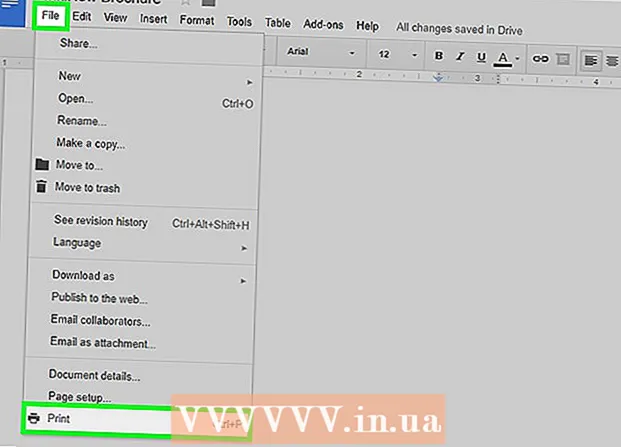نویسنده:
Randy Alexander
تاریخ ایجاد:
4 ماه آوریل 2021
تاریخ به روزرسانی:
1 جولای 2024

محتوا
با استفاده از برنامه PlayStation می توانید کنسول PS4 (PlayStation 4) را به Android یا iPhone متصل کنید. با این کار می توانید PS4 خود را با تلفن خود کنترل کرده و حتی در صورت پشتیبانی بازی از آن به عنوان مانیتور دوم نیز استفاده کنید. همچنین می توانید درایو USB را به PS4 وصل کنید تا پرونده های رسانه ای پخش شود و از داده های مهم PS4 پشتیبان تهیه کنید.
مراحل
قسمت 1 از 2: اتصال تلفن هوشمند با برنامه PlayStation
برنامه PlayStation را برای تلفن هوشمند خود دریافت کنید.
- می توانید برنامه را به صورت رایگان از فروشگاه App Apple یا Google Play Store بارگیری کنید. برای استفاده از برنامه ، به یک دستگاه iPhone یا Android نیاز دارید.

PS4 و تلفن هوشمند را در همان شبکه وصل کنید.- PS4 از طریق شبکه Wi-Fi یا کابل اترنت قابل اتصال است. PS4 و تلفن هر دو باید در یک شبکه باشند.
- با باز کردن منوی تنظیمات و انتخاب "شبکه" می توانید تنظیمات PS4 خود را بررسی کنید. اگر دستگاه از طریق کابل اترنت به روتر وصل شده است ، فقط مطمئن شوید که تلفن به همان شبکه Wi-Fi متصل است.

منوی تنظیمات را در PS4 باز کنید.- گزینه در سمت راست منوی بالا است. کلید Up را در منوی اصلی PS4 فشار دهید تا منوی بالا باز شود.

انتخاب کنید "تنظیمات اتصال برنامه PlayStation".- انتخاب کنید "افزودن دستگاه" (افزودن دستگاه). کد اتصال روی صفحه نمایش داده می شود.
برنامه PlayStation را در دستگاه همراه خود باز کنید.
- برای دسترسی به PS4 خود نیازی نیست که با یک حساب PlayStation Network وارد سیستم شوید.
کلیک "اتصال به PS4" (اتصال به PS4).
- گزینه ها در پایین صفحه قرار دارند.
روی PS4 خود ضربه بزنید.
- PS4 در صفحه اتصال به PS4 در تلفن شما با عبارت "روشن شده" در زیر نشان داده می شود. اگر PlayStation نمایش داده نشد ، باید سیستم خود را بررسی کنید تا مطمئن شوید همه دستگاه ها در یک شبکه متصل هستند. برای اسکن مجدد ، دکمه Refresh را فشار دهید.
کدی را که PS4 نمایش داده شده وارد کنید.
- این کد 8 کاراکتری به شما امکان می دهد تا به PS4 شما متصل شود.
به PS4 متصل شوید.
- پس از وارد کردن کد ، به طور خودکار به PS4 متصل می شوید. می توانید PS4 خود را با تلفن خود کنترل کنید.
با فشار دادن ، کنترل های PS4 را روشن کنید "صفحه دوم".
- دستگاه شما به یک کنترلر تبدیل می شود که می توانید برای پیمایش در منوی PS4 از آن استفاده کنید. شما نمی توانید از کنترل کننده به عنوان کنترل کننده بازی استفاده کنید.
- برای انتخاب روی صفحه ، انگشت خود را بکشید و روی صفحه تلفن ضربه بزنید تا انتخاب شود.
ویژگی مانیتور دوم را روشن کنید (برای بازی های خاص).
- برخی از بازی ها به شما امکان می دهند از تلفن خود به عنوان صفحه دوم در بازی خود استفاده کنید. اگر بازی از این ویژگی پشتیبانی می کند ، روی نماد "2" در بالای کنسول PS4 مجازی در تلفن خود ضربه بزنید.
از تلفن خود به عنوان صفحه کلید PS4 استفاده کنید.
- پس از ضربه زدن روی نماد صفحه کلید ، می توانید از تلفن به عنوان صفحه کلید PS4 استفاده کنید. با این کار ورودی راحت تر از استفاده از کنترل کننده است.
PS4 خود را خاموش کنید.
- پس از اتمام بازی ، می توانید PS4 خود را با استفاده از برنامه PS4 در تلفن خود خاموش کنید. درایور "Second Screen" را ببندید و "Power" را کلیک کنید. اگر به طور پیش فرض PS4 تنظیم شده باشد که کاملاً خاموش شود یا به حالت استراحت برود ، از شما خواسته می شود که این کار را انجام دهید.
قسمت 2 از 2: استفاده از درایو USB
درایو USB را فرمت کنید تا با PS4 کار کند.
- برای پخش پرونده های رسانه ای یا ذخیره داده ها می توانید از درایو USB استفاده کنید. برای اینکه PS4 درایو را تشخیص دهد ، باید آنرا قالب بندی کنید تا USB بتواند با PS4 کار کند. اکثر درایوهای USB از قبل قالب بندی صحیحی دارند. با قالب بندی USB تمام داده های موجود در آن پاک می شود.
- بر روی درایو موجود در رایانه راست کلیک کرده و "Format" را برای قالب بندی انتخاب کنید. سپس ، "FAT32" یا "exFAT" را به عنوان سیستم فایل انتخاب کنید.
پوشه های "MUSIC" (موسیقی) ، "MOVIES" (فیلم ها) و "PHOTOS" (تصاویر) را در درایو ایجاد کنید.
- PS4 فقط می تواند داده های موجود در درایو را با توجه به ساختار پوشه فوق بخواند. این فهرست ها باید دایرکتوری های اصلی درایو USB باشند.
رسانه ای را که می خواهید مشاهده کنید در پوشه مربوطه کپی کنید.
- لطفاً موسیقی را در پوشه MUSIC ، فیلم ها را در پوشه MOVIES و عکس ها را در پوشه PHOTOS کپی کنید.
درایو USB را به PS4 خود وصل کنید.
- توجه: با توجه به طراحی PS4 ، اتصال USB بزرگتر حتی دشوار خواهد بود.
برنامه "Media Player" را برای پخش موسیقی و فیلم باز کنید.
- برنامه را می توانید در بخش برنامه ها در کتابخانه پیدا کنید.
درایو USB را برای مشاهده محتوا انتخاب کنید.
- به محض شروع Media Player از شما خواسته می شود که یک درایو را انتخاب کنید.
آهنگ یا ویدیویی را که می خواهید پخش کنید مرور کنید.
- محتوای شما بر اساس پوشه ای که قبلاً ایجاد کرده اید مرتب خواهد شد.
پرونده های رسانه ای را پخش کنید.
- بعد از انتخاب آهنگ یا ویدیو ، پخش محتوا شروع می شود. می توانید دکمه PlayStation را فشار دهید تا هنگام پخش موسیقی در پس زمینه ، به منوی اصلی PS4 برگردید.
داده های ذخیره شده بازی را در USB کپی کنید.
- برای تهیه نسخه پشتیبان از بازی های خود می توانید از درایو USB استفاده کنید.
- منوی تنظیمات را باز کرده و "Application Save Data Management" را انتخاب کنید.
- برای پیدا کردن داده های ذخیره شده ای که می خواهید از آنها پشتیبان تهیه کنید ، "ذخیره شده داده ها در سیستم ذخیره سازی" را انتخاب کنید.
- دکمه گزینه ها را فشار داده و "کپی در حافظه USB" را انتخاب کنید.
- فایلی را که می خواهید کپی کنید انتخاب کنید و سپس روی "کپی" کلیک کنید.
فیلم ها و عکس های صفحه بازی را روی USB کپی کنید.
- برای ذخیره فیلم ها و عکس های صفحه بازی هایی که ضبط کرده اید می توانید از درایو USB استفاده کنید.
- برنامه Capture Gallery را در کتابخانه باز کنید.
- محتوایی را که می خواهید در USB کپی کنید پیدا کنید.
- روی دکمه گزینه ها کلیک کنید و "کپی در حافظه USB" را انتخاب کنید.
- پرونده هایی را که می خواهید کپی کنید انتخاب کنید و سپس روی "کپی" کلیک کنید. پرونده روی درایو USB کپی خواهد شد.